Por Manuel Gonzalez • 2025-10-23 19:09:19 • Soluciones
"Yo tengo un archivo MKV, pero el nombre del archivo que se muestra no coincide. ¿Cómo cambiar el nombre que se muestra?"
"Yo quiero que mi nombre, el comentario y la descripción estén incluidas en mi vídeo Sony. ¿Me recomiendan alguna aplicación?"
Los Archivo de Vídeo Matroska, conocidos popularmente como archivos MKV son básicamente formatos de contenedores multimedia que contienen diferentes tipos de archivos incluyendo etiquetas, subtítulos y otros metadatos en un mismo archivo. Como el archivo MKV no tiene un estándar en la industria, no todos los tipos de reproductores son compatibles con estos archivos. Por lo tanto, para reproducir este tipo de archivos usted debe utilizar un reproductor compatible con MKV o descargar los códecs apropiados. En cuanto a los metadatos, se trata de un archivo que proporciona la información relacionada al vídeo que parece organizada y fácil de localizar. Si usted está buscando opciones para editar datos MKV o se ha enfrentado a problemas similares a los que se mencionaron previamente, se encuentra en la página correcta. Continúe leyendo para que conozca un brillante editor de Etiquetas MKV.
- Parte 1. Edite Metadatos MKV Metadata Mediante Wondershare UniConverter
- Parte 2. Utilice VLC para Editar Metadatos MKV de Forma Gratuita
Parte 1. Edite Metadatos MKV Metadata Mediante Wondershare UniConverter
 Wondershare UniConverter - Edite Metadatos MKV Fácilmente en Windows/Mac
Wondershare UniConverter - Edite Metadatos MKV Fácilmente en Windows/Mac

- Convierta directamente MP4 a VOB (DVD-Vídeo), AVI, MKV, MOV y a más de otros 1000 formatos.
- Grabe MP4 a discos DVD para reproducirlos con su reproductor de DVD con una velocidad 30 veces mayor.
- Convierta a un parámetro prestablecido optimizado para iDVD, iMovie, Final.
- Edite vídeos con las avanzadas funciones para edición de vídeos como recortar, cortar, agregar marca de agua, subtítulos, etc.
- Descargue vídeos desde YouTube y más de otras 1000 páginas web donde se comparten vídeos.
- Es compatible con los Sistemas Operativos: Windows NT4/2000/2003/XP/Vista/7/8, y Windows 10 (32 bit & 64 bit), mac OS 10.15 (Catalina), 10.14, 10.13, 10.12, 10.11(El Capitan), 10.10, 10.9, 10.8, 10.7, 10.6
Vídeo Tutorial: Wondershare UniConverter - Editor de Etiquetas MKV
Paso 1 Importar sus archivos MKV al editor de etiquetas MKV.
Luego de ejecutar este editor de etiquetas MKV, usted debe importar los archivos MKV al programa. Para hacer eso, puede ya sea arrastrar y soltar los archivos que desea o hacer click en el botón Agregar Archivos.

Nota: El programa también le proporciona funciones adicionales para editar vídeos o para convertirlos al formato que desee.
Paso 2 Configurar el formato de salida adecuado.
Para editar metadatos MKV, primero debe configurar el formato de salida como el formato codificado, tal como MP4, MOV, M4V, o dispositivos Apple como iPhone o iPad.
Usted puede hacer click en el botón de la flecha hacia abajo que se encuentra bajo la opción Convertir todos los archivos a, luego haga click en la pestaña Vídeo, seleccione MP4, MOV o M4V. O puede hacer click en la pestaña Dispositivo, y luego seleccione iPad o iPhone.
Paso 3 Comenzar a Editar o Incorporar Metadatos MKV.
Edite Metadatos MKV: Seleccione el vídeo MKV y haga click en Herramientas en la parte superior de la interfaz principal y seleccione Herramientas Multimedia para abrir la ventana de edición de metadatos. En la ventana de edición de metadatos, usted puede editar metadatos para el archivo MKV. Simplemente escriba el Nombre del Episodio, Actores, Directores, Guionistas, Etiquetas, Descripción, Comentarios y otros detalles, y luego haga click en OK para guardar.
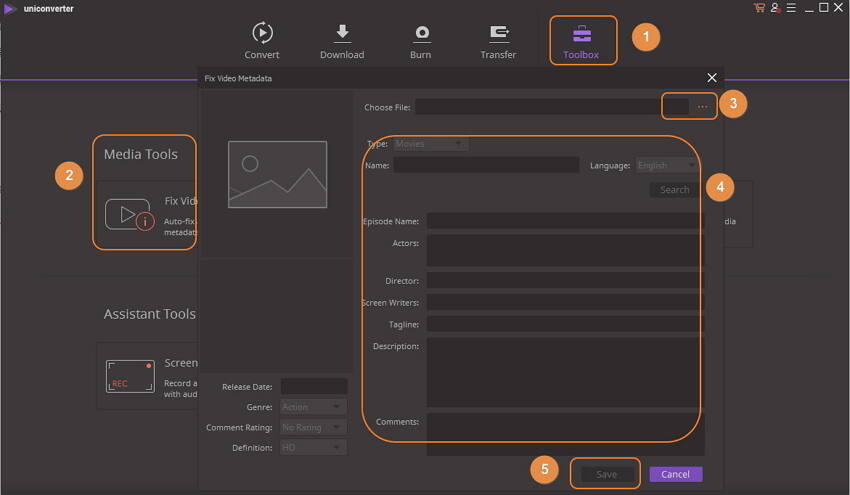
Incorporar Metadatos MKV: Este editor de etiquetas MKV también le permite incorporar metadatos en su vídeo. Si es una película o show de TV, simplemente escriba el nombre de su vídeo en la ventana de edición de metadatos, posteriomente haga click en Buscar. A continuación, usted obtendrá automáticamente la información de los metadatos del archivo MKV. Aquí la edición de metadatos también se encuentra disponible. Mientras que si se trata de un vídeo casero, puede simplemente escribir ahí la información de los metadatos. Luego de haber incluido los metadatos para MKV, presione el botón OK para guardarlos.
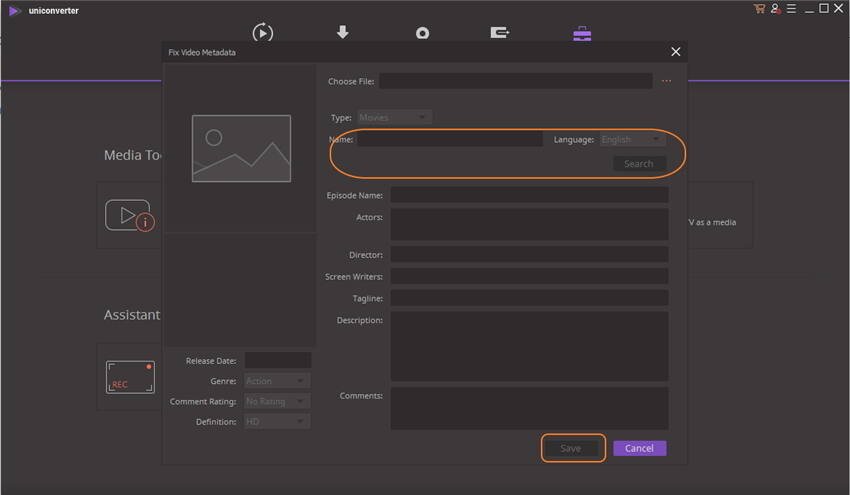
Parte 2. Utilice VLC para Editar Metadatos MKV de Forma Gratuita
Si descargar un software de terceros no parece ser una opción factible o usted no desea gastar dinero comprando un programa, hay una manera gratuita para editar Metadatos MKV utilizando el Reproductor Multimedia VLC. Creado por VideoLAN, VLC es un reproductor multimedia gratuito que le permite reproducir archivos MKV e incluso puede editar sus metadatos.
Pasos para Editar Metadatos MKV Utilizando el Reproductor Multimedia VLC
Paso 1 Descargar, instalar y ejecutar el Reproductor Multimedia VLC en su PC.
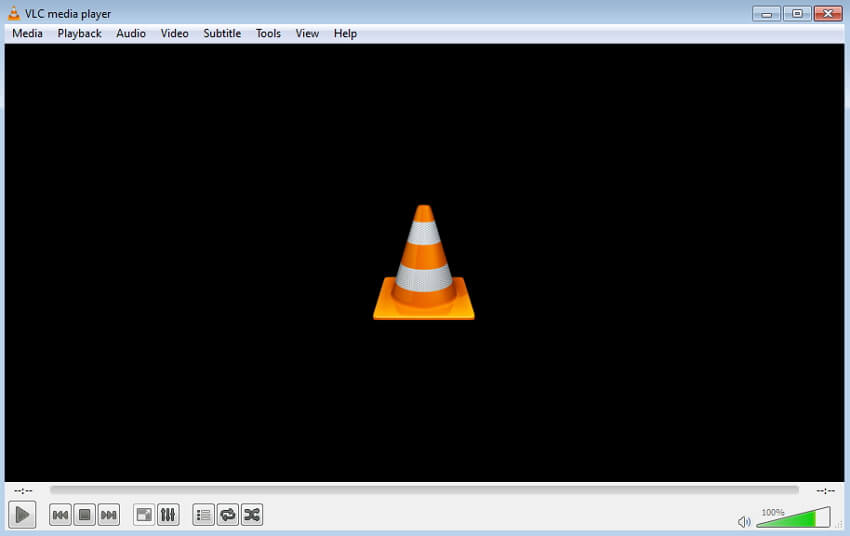
Paso 2 Abrir el archivo MKV deseado.
En la interfaz principal del reproductor, haga click en Medio > Abrir Archivo. Navegue hasta que encuentre en su PC el archivo MKV que desea y ábralo.
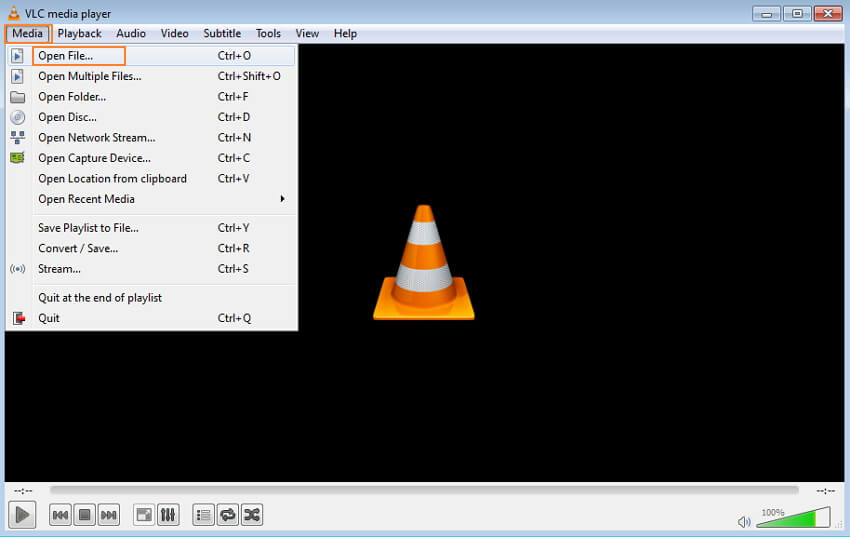
Paso 3 Editar metadatos MKV.
En la interfaz principal, haga click en la pestaña Herramientas y del menú desplegable seleccione Información Multimedia. Aparecerá una nueva ventana que muestra la información multimedia. Utilice las pestañas General y Metadatos Extras con la finalidad de editar las etiquetas en los archivos MKV.
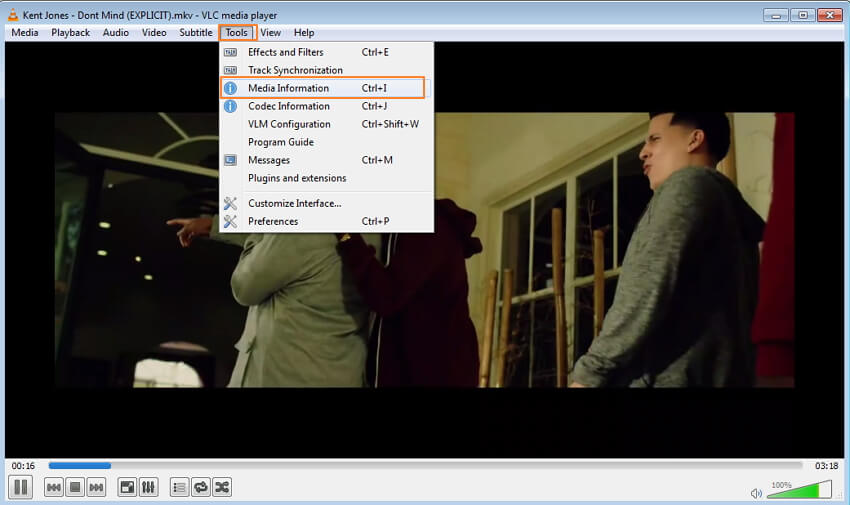
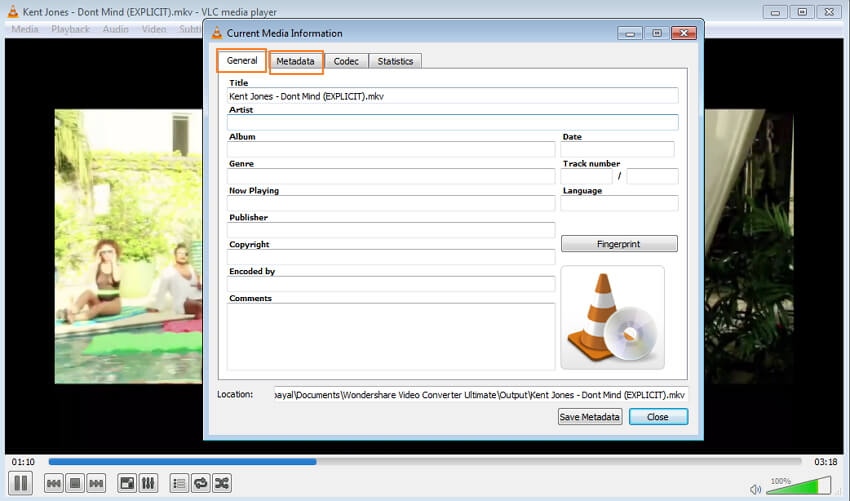
Finalmente introduzca la ubicación en la que desea guardar el archivo editado y haga click en Guardar Metadatos. Haga click en Cerrar para completar el proceso.
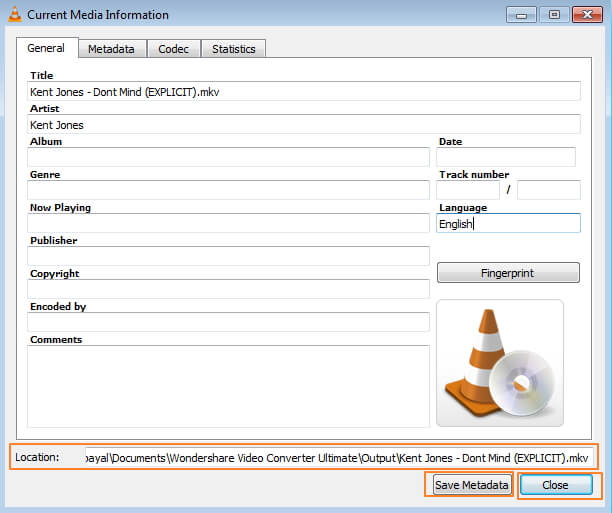
Contras de este método:
- Necesita instalar un reproductor multimedia adicional en caso de que ya tenga un reproductor existente en su PC.
- No permite obtener y buscar automáticamente la información de los metadatos.
- El proceso es lento en comparación con otros programas profesionales.
